Word2019简单标记使用方法
来源:金桥电子网
时间:2023-04-10 19:57:25 344浏览 收藏
一分耕耘,一分收获!既然都打开这篇《Word2019简单标记使用方法》,就坚持看下去,学下去吧!本文主要会给大家讲到等等知识点,如果大家对本文有好的建议或者看到有不足之处,非常欢迎大家积极提出!在后续文章我会继续更新文章相关的内容,希望对大家都有所帮助!
Word在大家工作中被广泛使用,那么想要简单标记该如何使用呢?下面就介绍一下Word2019简单标记使用方法,相信对大家会有所帮助的。
Word2019简单标记使用方法
1、设置标记类型为“简单标记”。打开原始文件,❶切换至“审阅”选项卡,❷单击“修订”组中“所有标记”右侧的下三角按钮,❸在展开的下拉列表中单击“简单标记”选项,如图所示。
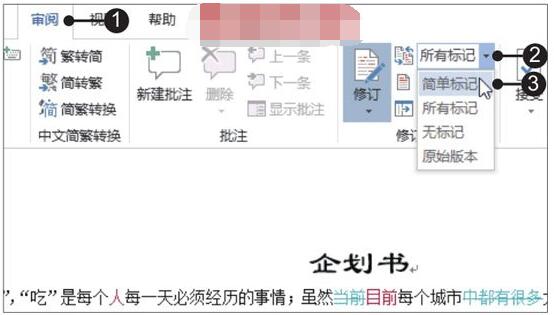
Word2019中使用“简单标记”的修订模式的方法
2、查看简单标记后的文档。此时可看到简单标记后的文档,在左侧边缘显示了红色的修订线,如图所示。
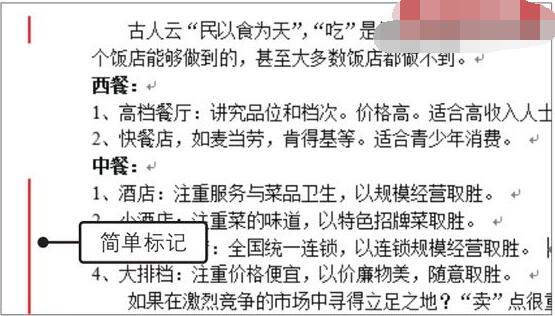
相信现在看了上面的内容后,大家都了解了吧,希望对大家有帮助哦!
今天带大家了解了的相关知识,希望对你有所帮助;关于文章的技术知识我们会一点点深入介绍,欢迎大家关注golang学习网公众号,一起学习编程~
声明:本文转载于:金桥电子网 如有侵犯,请联系study_golang@163.com删除
相关阅读
更多>
-
501 收藏
-
501 收藏
-
501 收藏
-
501 收藏
-
501 收藏
最新阅读
更多>
-
286 收藏
-
124 收藏
-
324 收藏
-
276 收藏
-
384 收藏
-
111 收藏
-
358 收藏
-
333 收藏
-
270 收藏
-
303 收藏
-
224 收藏
-
239 收藏
课程推荐
更多>
-

- 前端进阶之JavaScript设计模式
- 设计模式是开发人员在软件开发过程中面临一般问题时的解决方案,代表了最佳的实践。本课程的主打内容包括JS常见设计模式以及具体应用场景,打造一站式知识长龙服务,适合有JS基础的同学学习。
- 立即学习 543次学习
-

- GO语言核心编程课程
- 本课程采用真实案例,全面具体可落地,从理论到实践,一步一步将GO核心编程技术、编程思想、底层实现融会贯通,使学习者贴近时代脉搏,做IT互联网时代的弄潮儿。
- 立即学习 516次学习
-

- 简单聊聊mysql8与网络通信
- 如有问题加微信:Le-studyg;在课程中,我们将首先介绍MySQL8的新特性,包括性能优化、安全增强、新数据类型等,帮助学生快速熟悉MySQL8的最新功能。接着,我们将深入解析MySQL的网络通信机制,包括协议、连接管理、数据传输等,让
- 立即学习 500次学习
-

- JavaScript正则表达式基础与实战
- 在任何一门编程语言中,正则表达式,都是一项重要的知识,它提供了高效的字符串匹配与捕获机制,可以极大的简化程序设计。
- 立即学习 487次学习
-

- 从零制作响应式网站—Grid布局
- 本系列教程将展示从零制作一个假想的网络科技公司官网,分为导航,轮播,关于我们,成功案例,服务流程,团队介绍,数据部分,公司动态,底部信息等内容区块。网站整体采用CSSGrid布局,支持响应式,有流畅过渡和展现动画。
- 立即学习 485次学习
